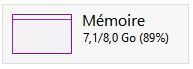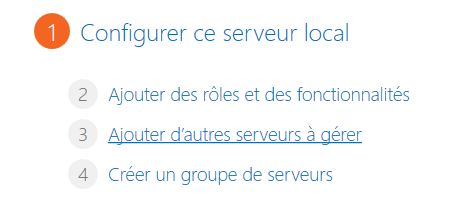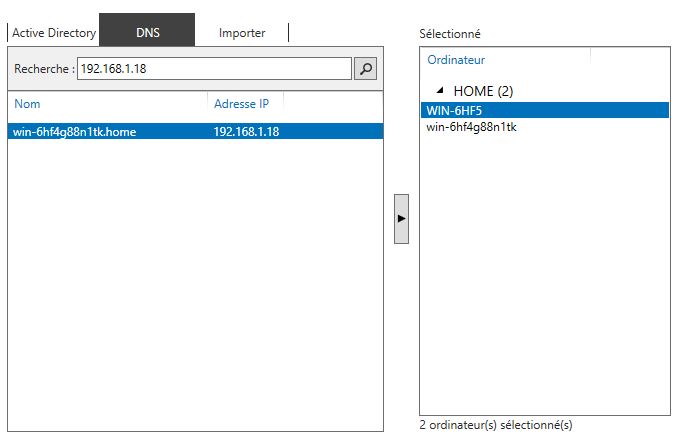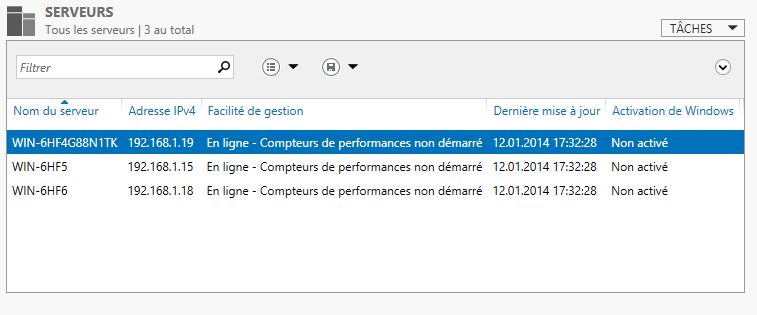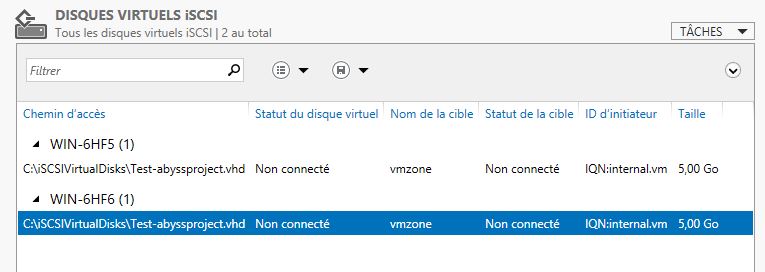Attention, cet article a plus d'une année d'ancienneté. Il est possible que les informations présentées ne soient plus à jour, spécialement dans le cadre d'un article technique.
Bonjour à tous,
Pour bien commencer l’année, comme promis dans mes articles techniques, je vais aborder les nouvelles solutions « cloud » qui commence à se développer en masse.
Dans cette optique, je vais commencer par vous apprendre à connecter tous vos serveurs 2012 pour les gérer depuis 1 seul serveur (et une seule interface graphique donc), et je n’utiliserait pas de domaine pour la connexion entre les serveurs par contre.
Pour cet article, je vais utiliser 3 serveur 2012 Datacenter (je n’ai pas encore refait toutes mes VM en R2 désolé, mais ça ne change rien), dont le survivant de notre article sur le Target Isci.
Dans un premier temps, il faut démarrer les serveurs et faire l’adressage ip. Si vous faites comme moi en virtualisé pour des tests, prévoyez à manger, y’a du monde à table …
Ensuite, nous allons choisir l’anneau le serveur pour les gouverner tous (pas de commentaires sur la réplique, merci).
Une fois le choix du serveur fait, rendez vous dans la console de gestion et choisissez « Ajouter d’autres serveurs à gérer » :
Moi, j’ai choisi l’ajout par adresse ip, vous êtes libre d’utiliser l’active directory ou un nom dns. Une fois vos serveurs ajoutés comme ci-dessous cliquez sur OK :
Voilà, mais vu que dans mon cas je ne suis pas dans un domaine, ça va poser problème. D’abord, sur tous nos serveurs nous allons taper la commande suivante en cmd :
winrm quickconfig
Ensuite, sur notre serveur maître, nous allons taper cette ligne de commande toujours en cmd :
wecutil qc
et pour finir celle ci, pour ajouter nos ordinateurs en Trusted Host, moi j’ai mis Win* car tous mes serveurs ont leurs noms qui commencent par Win, adaptez selon vos besoins :
set winrm/config/client @{TrustedHosts="win*"}
Maintenant, vos serveurs seront accessibles si vous avez tous bien fait :
Et voici un exemple d’administration centralisée avec le service de Target iSCSI sur nos deux serveurs « esclaves » que nous administrons depuis le serveur « maître » :
Sympathique non ? Au passage c’est normal que les deux cibles soit identiques, j’ai cloner la machine iSCSI pour cet article.
Je sens qu’on va bien s’amuser dans les années à venir avec toutes ces externalisations de services entre différents serveurs, mais faut se méfier, on ne sera peut-être pas toujours gagnant.
A bientôt pour le prochain article !